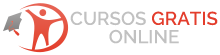Experto en diseño gráfico Photoshop CS3/CorelDraw X4/Adobe Illustrator CS2

Curso gratis para: Trabajadores y Empresas, consulta próxima convocatoria
Modalidad de realización del curso: -
Número de Horas: 120 Horas
Titulación: Diploma acreditativo con las horas del curso
OBJETIVOS
CONTENIDO
Objetivo:
- Adopción de los conocimientos necesarios para dominar los programas Photoshop CS3, Corel Draw X4 y Adobe Illustrator.
- ¿A quién va dirigido?
- A aquellos diseñadores gráficos, o que en un futuro lo serán, que quieran iniciarse en estos programas o deseen ampliar sus conocimientos sobre los mismos.
- ¿Para qué capacita este título?
- Para poder trabajar en el sector de Diseño gráfico con gráficos bitmaps, tratamiento de fotografías o gráficos vectoriales. Podrá interactuar entre los tres programas y aprovechar las cualidades específicas de cada uno de ellos.
- Otras características:
- Inclusión de 3 tutoriales interactivos que permitirán practicar con lo aprendido en el manual
- No hay necesidad de tener instalados los programas originales para practicar, para ello se incluyen prácticas simuladas en los tutoriales
- Se incluyen preguntas de autoevaluación que permitirán al alumno afianzar los conocimientos adquiridos durante la realización del curso.
- Objetivos:
Photoshop CS 3 Aprender a trabajar con las herramientas de Photoshop para la creación, edición y retoque de imágenes. Conocer los distintos modos de color. Aprender a aplicar filtros a las imágenes. Trabajar correctamente con capas, canales y máscaras. Aprender a automatizar tareas en Photoshop. CorealDraw X4 Desarrollar las habilidades necesarias para gestionar el programa de manera que resuelvan los problemas complejos que le surjan, además de conocer herramientas avanzadas que supongan un ahorro de tiempo en el trabajo diario. Adobe Illustrator Conocer qué es Adobe Illustrator y el interfaz de usuario. Aprender a manejar las paletas, reglas, cuadricula y guías, el concepto de vectores y nodos y su manejo y selección y a trabajar con las herramientas de transformación, a guardar en distintos formatos. Utilización de las herramientas pluma y lápiz, para crear formas básicas y las herramientas de texto. Trabajar con distintos modos de color. Importar archivos mediante incrustación y enlace con documentos externos. Exportar archivos de Illustrator a distintos formatos.
- Contenidos:
PHOTOSHOP CS3
- Introducción a Photoshop
- Tipos de imágenes. Entrar y salir de Photoshop. La ventana. Vista rápida de los menús. Vista general del cuadro de herramientas Operaciones básicas
- Crear imágenes. Formatos de archivo. Guardar e imprimir imágenes. Abrir y cerrar imágenes. Resolución y tamaño de la imágen. Tamaño del lienzo de trabajo. Visualización de imágenes. Personalizar photoshop
- Menú preferencias. Configuración de las preferencias generales. Preferencias para manejo de archivos. Preferencias para pantalla y cursores. Preferencias para transparencia y gama. Preferencias para las unidades y reglas. Preferencias para las guías, cuadrículas y sectores. Preferencias de plugins y rendimiento. Preferencias de texto Selecciones
- Las herramientas. Herramientas de marco. Herramientas lazo, lazo poligonal y lazo magnético. La herramienta varita mágica. Recortar. Ajustar selecciones. Mover, copiar, pegar y eliminar selecciones El color
- ¿Qué es la profundidad de bit? Modos y modelos de color. Imágenes de color indexado. Imágenes en escala de grises. Duotonos. Imágenes en modo multicanal. Convertir imágenes entre modos. Gamas de color. El selector de color Útiles de pintura
- La paleta pinceles. Ajustes de los pinceles. Usar las herramientas pincel y lápiz. Escoger los colores frontal y de fondo. Fusión y opacidad. Borradores. Herramienta bote de pintura. Usar la herramienta degradado Capas
- ¿Qué es una capa? La paleta capas. Menú de opciones de la paleta capas. Editar capas. Desplazar y alinear el contenido de una capa. Capa de ajuste. Gestionar las imágenes con capas. Utilizar cálculos de canal para fusionar capas y canales. Máscaras de recorte. Seleccionar áreas opacas de una capa. Efectos de capa. Eliminar halos Trazados y formas
- ¿Qué es un trazado? Dibujar trazados a mano alzada. Dibujar un trazo segmento a segmento. Ajustar nodos. Vectorizar formas. Herramientas de forma. Aplicaciones de los trazados Texto en photoshop
- ¿Qué es la herramienta texto? Crear texto. Formato del texto. Capas de texto Editar y retocar
- Deshacer errar memoria. La paleta historia. Hacer una instantánea de la imágen. Las reglas y la herramienta medición. Guías y cuadrícula. Transformar objetos en dos dimensiones. Las herramientas tampón y tampón de motivo. Herramientas de enfoque y tono. Herramientas correctoras. Pinceles de historia Canales y máscaras
- Introducción a los canales y máscaras. La paleta canales. Duplicar canales. Eliminar canales. Mezclar canales. Guardar y gestionar canales. Las máscaras. El modo máscara rápida. Usar canales alfa. Máscaras de capa. Añadir tintas planas. Filtros
- Introducción. Consejos y sugerencias para efectos especiales. Elementos comunes de los cuadros de diálogo de filtros. Artísticos. Bosquejar. Desenfocar. Distorsionar. Enfocar. Estilizar. Interpretar. Pixelizar. Ruido. Textura. Trazos de pincel. Vídeo. Otros filtros. Digimarc Imprimir
- Impresión de una imágen. Opciones de impresión. Crear reventados de color. Usar monotonos, duotonos, tritonos y cuadritonos en la impresión Automatizar las tareas
- La paleta acciones. Crear y grabar acciones. Ejecutar acciones. Editar acciones. Organizar grupos de acciones. Usar el comando automatizar
CORELDRAW X4
- Introducción a Corel Draw
- ¿Qué es CorelDraw? Entrar y salir de CorelDraw. La ventana de CorelDraw. La barra de menús. La barra de herramientas. Las ventanas acoplables. La caja de herramientas Operaciones básicas con CorelDraw
- Cerrar y crear dibujos nuevos. Abrir archivos existentes. Guardar dibujos. Trabajar con páginas. Almacenamiento de archivos en PDF Dibujar formas básicas
- Dibujo de rectángulos y cuadrados. Dibujo de elipses, circulos, arcos y formas de sector. Dibujo de polígonos y estrellas. Dibujo de espirales. Dibujo de formas predefinidas Edición de objetos
- Seleccionar objetos: la herramienta selección. Cortar, copiar, pegar y borrar elementos. Comandos deshacer, rehacer y repetir. Duplicar y clonar objetos Contorno y relleno de objetos
- La herramienta pluma de contorno. El relleno uniforme. Rellenos degradados. Rellenos de patrón. Rellenos de textura. La herramienta relleno interactivo. La herramienta relleno de malla Establecer reglas, retículas y líneas guía
- La regla. Utilizar cuadrículas. Trabajar con líneas guía. Controles de encaje de objetos. La herramienta papel gráfico Manipulación de objetos
- La herramienta transformación libre. Fijar el orden de los objetos. Agrupar y desagrupar objetos. Bloquear y desbloquear objetos. Alinear y distribuir objetos Dibujar con las herramientas lineales
- La herramienta de mano alzada. Curvas bézier. Controlar los ajustes de las curvas bézier y tramos de mano alzada. Acotar los objetos. Conectar líneas y objetos. La herramienta medios artísticos Texto en CorelDraw
- Texto artístico y texto de párrafo. Los atributos del texto: el cuadro de diálogo formato del texto. Marcos de texto. Estilos. Operaciones avanzadas con el texto Adaptar texto a trayectos y objetos
- Adaptar texto a trayectos. La barra de propiedades adaptar texto a un trayecto. Reparar y separar texto de un trayecto. Vincular texto a un objeto Opciones de visualización de documentos
- Seleccionar la calidad de visualización. Visualizaciones automatizadas. Las herramientas zoom y panorámica. La ventana acoplable administrador de visualización Configuración e impresión de un documento
- Utilizar la barra de estado. Examen del documento. Configuración de las páginas del documento. Presentación preliminar. Impresión de un documento
ADOBE ILLUSTRATOR
- MÓDULO 1: INTRODUCCIÓN
- Introducción a Illustrator.
- ¿Qué es adobe illustrator? Entrar y salir del programa. la pantalla de bienvenida Descripción general del área de trabajo (Iª parte)
- Conceptos básicos: componentes y configuración. Personalización del área de trabajo. El manejo de las paletas. Las herramientas. Los documentos: crear, abrir y guardar. Diferenciación de las zonas de la ventana de ilustración. Visualización Descripción general del área de trabajo (2ª parte)
- Las reglas y unidades de medida. La cuadrícula y las guías. Conceptos, utilidades y personalización. La paleta info y la herramienta medición. MÓDULO 2: CREAR OBJETOS
- Formas vectoriales y herramientas de selección
- Vectores y nodos: Seleccionar. Herramientas de Selección y Selección directa. Herramienta de selección VARITA MÁGICA. Las herramientas de dibujo (1ª Parte)
- Una introducción a las herramientas de dibujo. Trazados básicos/Formas básicas: la herramienta pluma y la Herramienta Lápiz Las herramientas de dibujo (2ª Parte).
- Herramienta segmento de línea. La herramienta Rectángulo. Elipses. Polígonos. Estrellas. Arcos. Las herramientas de dibujo (3ª Parte).
- Introducción. Arcos. Espirales. Cuadrículas rectangulares. Cuadrículas circulares (polares) Las herramientas de texto.
- Herramienta texto. Texto de área. Texto en trazado. Texto vertical Transformación de objetos
- Rotar. Reflejar. Escalar Conceptos de color (rellenos).
- Qué es un mapa de bits (bitmap) o gráfico rasterizado (raster). Los Modelos de color: RGB,CMYK. MÓDULO 3: TRABAJANDO CON ARCHIVOS EXTERNOS
- Importación
- Importación: El comando Colocar. Diferencias entre 'Incrustar' y 'Enlazar'. La Paleta Enlaces. Actualizar un archivo modificado. Enlaces que faltan: restaurar un enlace a un archivo fuente o reemplazar un archivo por otro. Opciones de colocación. Incrustación y Desincrustación de un archivo: volver a Reenlazar un archivo incrustado. Editar archivo de origen de una ilustración enlazada. La Información de los enlaces. Archivos más comunes al importar con Illustrator Exportación y almacenamiento.
- Guardar: los cuadros de diálogo guardar como: tipos o formatos nativos. Exportar: el cuadro de diálogo exportar: tipos o formatos no nativos